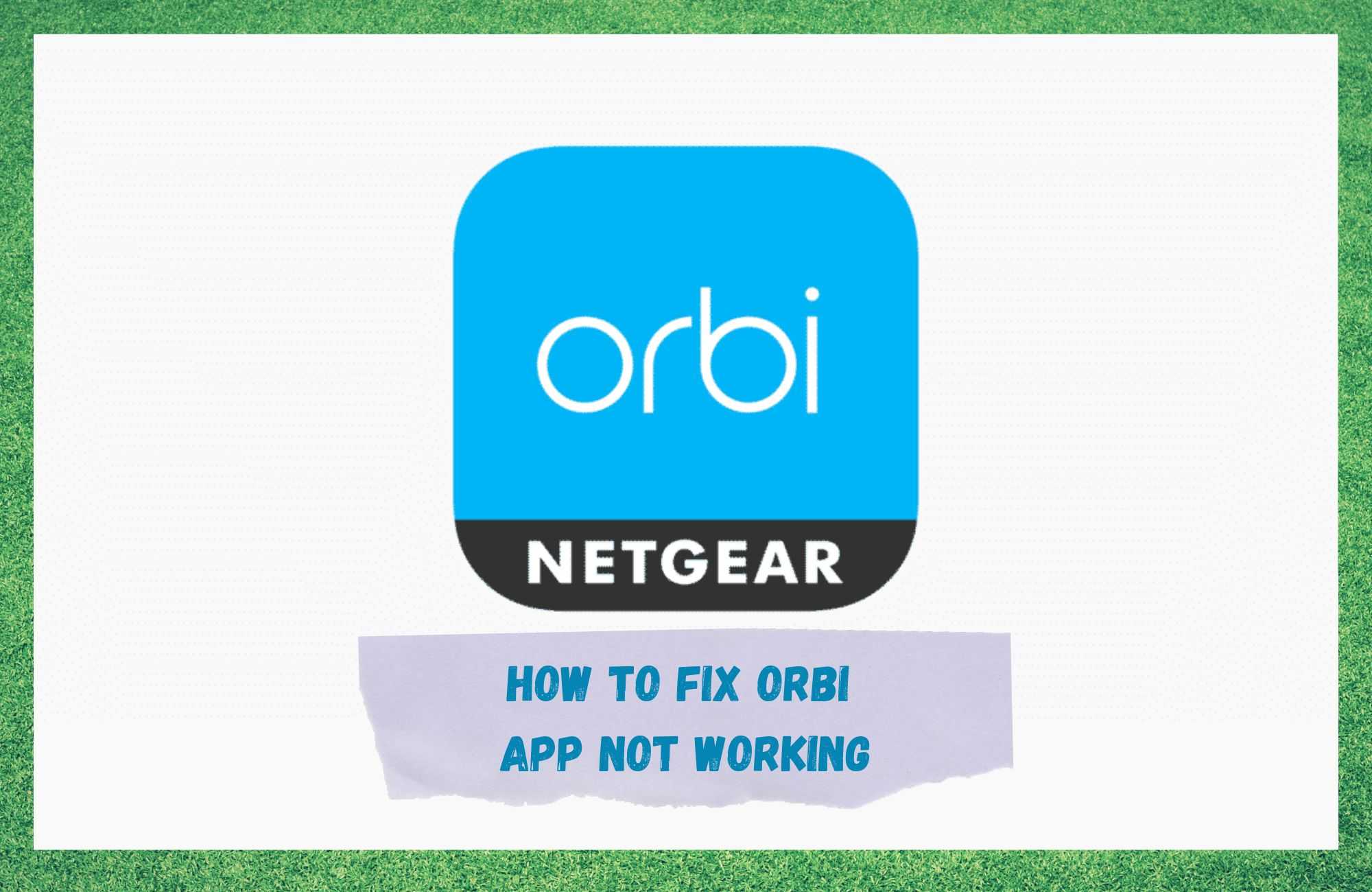Innholdsfortegnelse
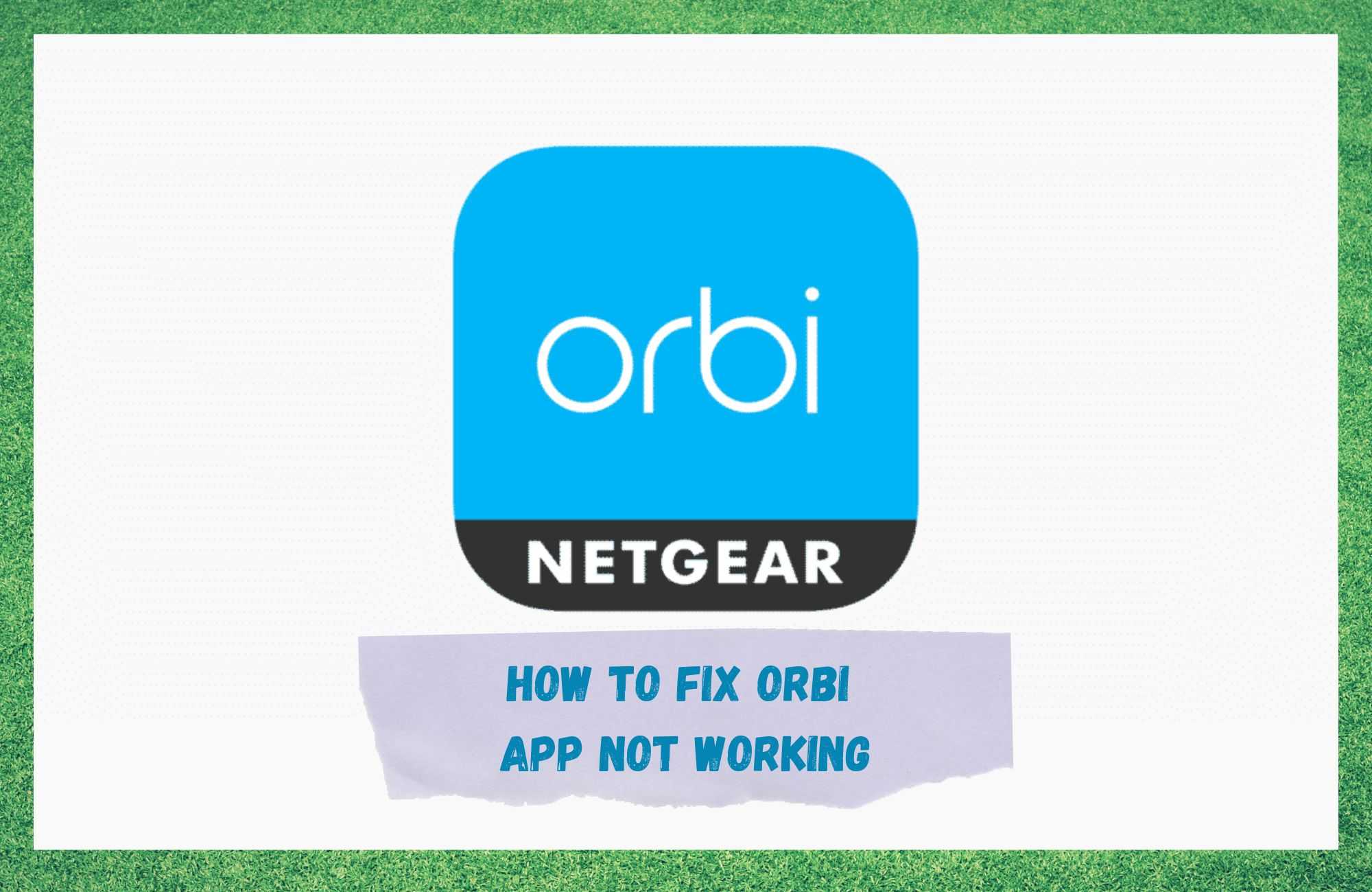
orbi-appen fungerer ikke
Orbi-appen lar deg kontrollere og holde styr på Wi-Fi hjemme fra telefonen uansett hvor du går – enten du er hjemme eller flere kilometer unna. Den har et brukervennlig grensesnitt, og det gir mulighet for å sette opp talekommandoer på Amazon Alexa eller Google Assistant for ekstra bekvemmelighet. Denne appen kan virkelig gjøre administrasjonen av nettverket ditt så mye enklere og mindre tidkrevende.
Med det sagt er det ikke umulig å støte på noen problemer mens du bruker denne appen. Noen brukere har hatt klager på at appen krasjer, at den ikke svarer eller rett og slett ikke kan åpne.
Denne typen funksjonsfeil kan skje med alle apper, og heldigvis er de ikke så vanskelige å løse. Dette er grunnen til at vi har samlet en liste over feilsøkingsmetoder som kan hjelpe deg med å navigere deg ut av disse problemene med Orbi-appen.
Slik fikser du Orbi-appen som ikke fungerer
- Start telefonen på nytt

Hvis du har problemer med at Orbi-appen din krasjer og ikke svarer, gjør den det ikke betyr nødvendigvis at det er et problem med selve appen. Mange av disse feilene kan oppstå fordi det er et problem med telefonen din . Det er mulig at disse tingene skjer fordi telefonen din er for tett.
Hvis dette er tilfelle, er alt du trenger å gjøre å starte telefonen på nytt. Slå den av ved å holde inne strømknappen og vente til klminst fem minutter. Telefonen din trenger litt tid på å kjøle seg ned etter at den har blitt overbelastet med apper som fungerer i bakgrunnen.
Når telefonen har kjølt seg ned, slår du telefonen på igjen og prøver å bruke Orbi-appen igjen. Forhåpentligvis vil du kunne bruke den uten problemer denne gangen.
- Oppdater Orbi-appen
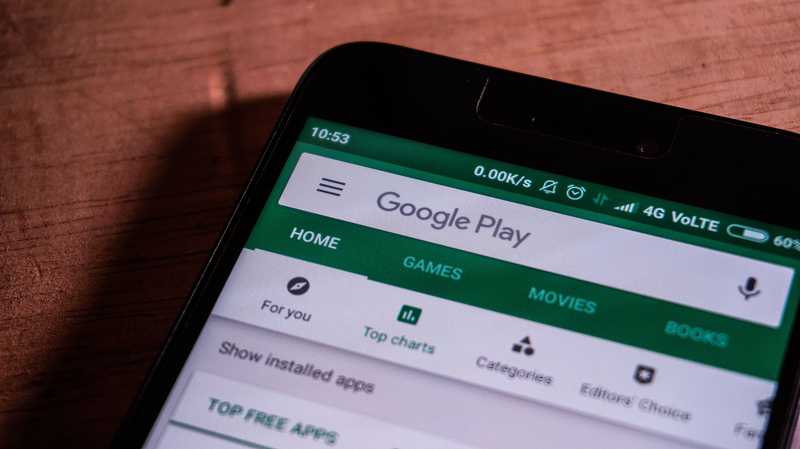
Hvis du har prøvd den forrige løsningen, men Orbi-appen fortsatt fungerer, er det neste du vil prøve å oppdatere appen . Det er mulig at versjonen av Orbi-appen du har på telefonen din er utdatert, og det er grunnen til at appen ikke fungerer.
Hvis du har en Android-telefon, kan du se etter appoppdateringer i Google Play Store. Bare åpne Google Play Store og skriv inn Orbi-appen. Når du finner den, åpner du Orbi app-siden. Klikk på oppdateringsknappen hvis det er noen nye oppdateringer tilgjengelig, og vent til de installeres.
Hvis du virkelig vil forsikre deg om at appoppdateringene blir tatt i bruk, foreslår vi at du starter telefonen på nytt før du prøver å bruke appen en gang til. Dette trinnet er ikke nødvendig, men det anbefales på det sterkeste siden det lar telefonen laste alle de nye funksjonene som lastes ned med den nye oppdateringen.
- Oppdater programvaren på telefonen din
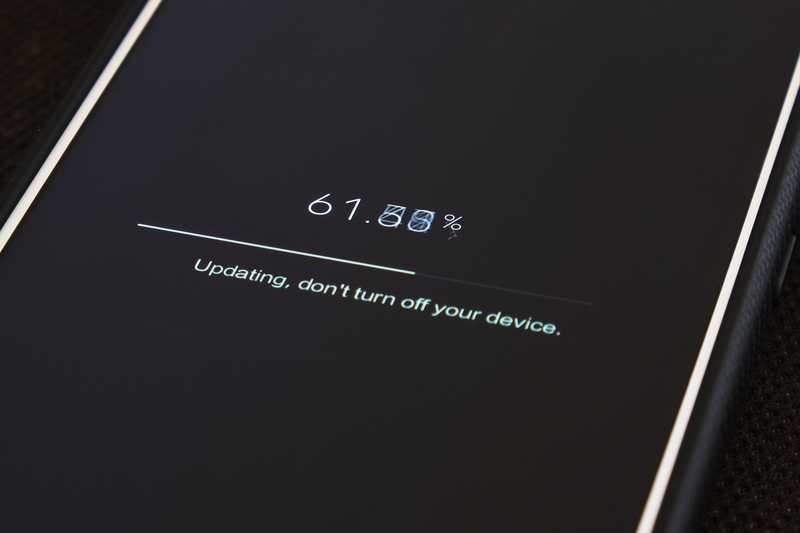
I likhet med at Orbi-appen er utdatert, kan utdatert programvare på telefonen også føre til at appen krasjer og fungerer feil. Det er derfor du børogså sjekk telefonen for programvareoppdateringer. Dette vil ikke bare hjelpe deg med å løse problemene med Orbi-appen, men det vil også forbedre den generelle funksjonaliteten til telefonen.
For å sjekke om det finnes er noen programvareoppdateringer tilgjengelig på telefonen må du først åpne innstillingene og se etter en systemfane. Når du finner den, klikker du på den og ser etter avanserte innstillinger.
Du bør kunne finne en knapp som sier systemoppdatering . Når du trykker på den knappen, begynner telefonen å lete etter programvareoppdateringer. Hvis det er noen tilgjengelige oppdateringer, sørg for at du laster ned og installerer dem.
Når oppdateringene er installert, kan du begynne å bruke Orbi-appen igjen. Denne gangen bør du ikke oppleve noen problemer med det.
- Tving stopp Orbi-appen
En annen årsak til at Orbi-appen ikke fungerer, kan være en feil i appen. I dette tilfellet, for å få appen til å fungere igjen, må du tvinge den til å stoppe den. Prosedyren for å gjøre dette er forskjellig fra telefon til telefon.
Se også: Joey mister stadig forbindelsen til Hopper: 5 grunnerPå de fleste telefoner, for å tvinge stopp av en app , må du gå til telefonens innstillinger og finne mappen for appinnstillinger. Finn appen du leter etter (i dette tilfellet er det Orbi-appen) og klikk på den. Du skal kunne se tvungen stopp-knappen der.
Bare klikk på den og appen blir tvunget stoppet. Vi foreslår at du starter telefonen på nytt før du prøver å bruke appen igjen. Forhåpentligvis vil dette gjøre detløse problemet du har med Orbi-appen din, og du vil kunne bruke den igjen.
- Tøm buffer og data
Det er mulig at Orbi-appen din ikke fungerer fordi den er tilstoppet med alle dataene fra appen. Så for å fikse det er alt du trenger å gjøre tømme appens cache og data.
Dette vil frigjøre plass på telefonen din som lar appen fungere normalt igjen. Igjen, denne prosessen er forskjellig for forskjellige telefoner, så vi anbefaler å se i manualen eller på nettet for instruksjoner om hvordan du gjør det.
Etter å ha tømt bufferen og dataene skal det ikke være flere hindringer som blokkerer Orbi-appen din fra fungerer, og du vil kunne glede deg over å bruke denne appen igjen.
Se også: HughesNet Gen 5 vs Gen 4: Hva er forskjellen?- Ring kundestøtte

Til slutt, hvis du har prøvd alle de tidligere nevnte rettelsene og ingen av dem fungerte, så er det på tide å ta kontakt med Orbi kundestøtteteam . De er et team av utdannede fagfolk som vil hjelpe deg å navigere deg ut av disse problemene med hastighet og presisjon.
I tillegg er det mulig at du opplever problemer på grunn av noen problemer på slutten, og det er derfor du har ikke klart å fikse dette på egen hånd. Forhåpentligvis vil de være i stand til å sortere deg og du kan bruke Orbi-appen igjen på kort tid.